In diesem Dialogfeld können Sie die Eigenschaften des Rasters und der Achsengruppe wie benötigt ändern.
Dialogfeld Achsen, parallel
| Option | Beschreibung | |
|---|---|---|
| Rastergröße | Das obere Feld definiert den Abstand zwischen der ersten und der letzten Achse der Gruppe. Die Anzahl der Achsen ändert sich entsprechend. Das Feld auf der rechten Seite definiert die Länge einer Achse. | |
| Umrandung | Der Beschriftungstext kann mit oder ohne Umrandung angezeigt werden. | |
|
Ohne: 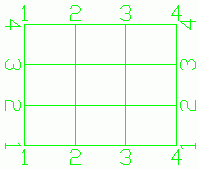 |
Umrandung: 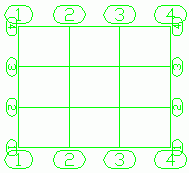 |
|
| Automatische Beschriftung |
Die Achsen können automatisch oder manuell beschriftet werden. Wenn die automatische Beschriftung deaktiviert ist, kann die Beschriftung für jede einzelne Achse auf der Registerkarte Einzelachse geändert werden. Für die automatische Beschriftung können die folgenden Parameter festgelegt werden:
|
|
| Option | Beschreibung |
|---|---|
| Sequenz | Wählen Sie Sie hier die zu ändernde Gruppe aus. Die ausgewählte Gruppe wird rot hervorgehoben. |
| Definition | Steuert die Anzahl der Achsen in der ausgewählten Gruppe und den Abstand zwischen ihnen.
|
| Option | Beschreibung |
|---|---|
| Achse | Ermöglicht die Auswahl in der aktuellen Gruppe. Die ausgewählte Achse wird rot hervorgehoben. |
| Name | Zeigt den Namen der ausgewählten Achse an. Wenn die automatische Beschriftung deaktiviert ist, kann der Name geändert werden. |
| Nebenachse |
Sie können rechts oder links neben der Hauptachse eine Nebenachse hinzufügen und mit einer Beschriftung versehen, die aus dem Namen der Hauptachse mit einem Suffix oder Präfix besteht.
|
| Option | Beschreibung |
|---|---|
| Aus | Blendet das Raster vollständig aus. |
| Standard |
Nur die erste und die letzte Achse der Gruppe verfügen über Griffe: an den Endpunkten und am Mittelpunkt. Mit dem Griff in der Mitte kann die Gruppenlänge geändert werden, mit den Griffen an den Enden die Länge der Achse (d. h. die Gruppenbreite). Die letzte Achse verfügt über einen zusätzlichen Griff zum Verschieben der Achse. 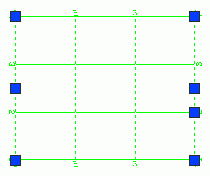 |
| Einzelachsen |
Jede Achse weist drei Griffe auf: an den Endpunkten und am Mittelpunkt. Mit dem Griff in der Mitte kann die Achse verschoben werden; mit den Griffen an den Enden kann die Achsenlänge geändert werden. 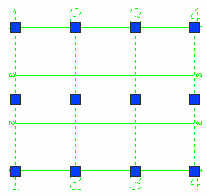 |
Dialogfeld Gebogene Rasterlinien
In diesem Dialogfeld können Sie die Eigenschaften gebogener Achsen ändern.
| Option | Beschreibung |
|---|---|
| Rasterradius | Das Wertefeld definiert den Radius der gebogenen Achse. |
| Umrandung | Der Beschriftungstext kann mit oder ohne Umrandung angezeigt werden. |
| Beschriftungseinstellungen |
Mithilfe von Nummern, Klein- oder Großbuchstaben können Sie die gebogene Achse automatisch beschriften. Es können die folgenden Parameter festgelegt werden:
|
| Option | Beschreibung |
|---|---|
| Raster für Modellansichten und Zeichnungen vertikal projizieren |
Detaillierte Raster in allen Übersichtszeichnungen mit begrenzter Ansicht Raster, für die diese Option aktiviert ist, können in Übersichtszeichnungen mit begrenzter Ansicht detailliert werden, auch wenn die Raster nicht im Ansichtsfenster enthalten sind. Dies gilt sowohl für Plan- als auch für Ansichtsdetails. Wenn Sie ein neues Raster erstellen, ist diese Option vorgabemäßig aktiviert. Wenn diese Option beispielsweise für die Raster, die im Modell auf der unteren Ebene der Struktur platziert werden, aktiviert ist, werden sie in einer Kamerazeichnung angezeigt, die Details zur oberen Ebene der Struktur enthält. Mit dieser Option können Sie dieselben Raster in Übersichtszeichnungen detaillieren, die unterschiedliche Ebenen der Struktur aufweisen, unabhängig davon, ob die Position der Raster im Modell oberhalb oder unterhalb des Ansichtsfensters des Details liegt.
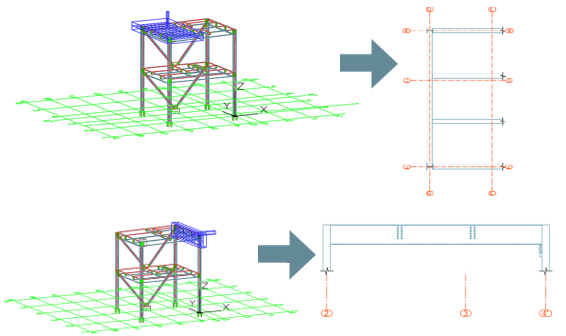 Anmerkung: Diese Option ist nur für horizontale Raster verfügbar. Sie ist nicht für Raster verfügbar, die auf Ebenen erstellt wurden, die nicht parallel zur Welt-XY-Ebene liegen. Nicht horizontale Raster können in GA-Zeichnungen, die Ansichtsfenster ohne diese enthalten, nicht detailliert werden. Wenn Sie mehrere Raster auswählen, einschließlich nicht horizontaler Raster, können Sie das Kontrollkästchen Raster für Modellansichten und Zeichnungen vertikal projizieren für alle Raster gleichzeitig aktivieren oder deaktivieren. In diesem Fall werden Sie in einer QuickInfo darüber informiert, dass sich die Änderung des Optionsstatus nur auf die horizontalen Raster in der Auswahl auswirkt.
|
|
Projizierte Raster in Modellansichten Raster, für die diese Option aktiviert ist, sind in aktivierten Modellansichten sichtbar, die die Raster enthalten, und in Modellansichten, die die entsprechenden Raster nicht enthalten, jedoch oberhalb oder unterhalb der Modellraster positioniert sind. Wenn Sie ein neues Raster erstellen, ist diese Option vorgabemäßig aktiviert. Wenn diese Option beispielsweise für die Raster, die im Modell auf der unteren Ebene der Struktur platziert werden, aktiviert ist, sind die entsprechenden Raster in Modellansichten sichtbar, die diese nicht enthalten, sondern darüber positioniert sind.
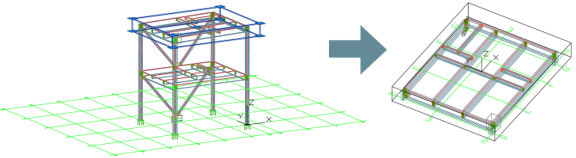 Wenn mehrere Modellansichten gleichzeitig aktiviert sind, sind die Raster, für die diese Option aktiviert ist, in allen aktivierten Modellansichten sichtbar.
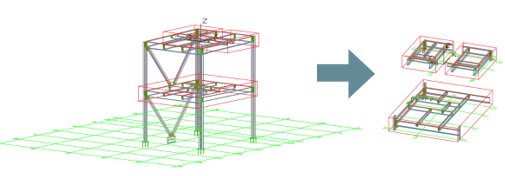 Um unerwünschte Änderungen an den Rastern zu verhindern, können Sie die projizierten Raster, die nicht tatsächlich in einer Modellansicht eingeschlossen sind, nicht ändern. Dazu gehört das Ändern der Rastereigenschaften, das Kopieren der Raster, das Verschieben oder Löschen der Raster, auch wenn die entsprechenden Raster in dieser aktivierten Modellansicht sichtbar und auswählbar sind. Anmerkung: Diese Option ist nur für horizontale Raster verfügbar. Sie ist nicht für Raster verfügbar, die auf Ebenen erstellt wurden, die nicht parallel zur Welt-XY-Ebene liegen. Nicht horizontale Raster sind in Modellansichten, in denen sie nicht enthalten sind, nicht sichtbar. Wenn Sie mehrere Raster auswählen, einschließlich nicht horizontaler Raster, können Sie das Kontrollkästchen Raster für Modellansichten und Zeichnungen vertikal projizieren für alle Raster gleichzeitig aktivieren oder deaktivieren. In diesem Fall werden Sie in einer QuickInfo darüber informiert, dass sich die Änderung des Optionsstatus nur auf die horizontalen Raster in der Auswahl auswirkt.
|
Ändern der Rastereigenschaften
- Wählen Sie die Gruppe von Achsen.
- Klicken Sie mit der rechten Maustaste und wählen Sie Advance-Eigenschaften im Kontextmenü.
- Wählen Sie im Dialogfeld Eigenschaften die Registerkarte Gruppe aus.
- Geben Sie im Feld Sequenz den Index der zu ändernden Gruppe ein.
- Geben Sie im Feld Anzahl die gewünschte Anzahl an Achsen ein.
- Wählen Sie die Gruppe von Achsen.
- Klicken Sie mit der rechten Maustaste und wählen Sie Advance-Eigenschaften im Kontextmenü.
- Wählen Sie im Dialogfeld Eigenschaften die Registerkarte Gesamt aus.
- Wählen Sie Automatische Beschriftung.
- Wählen Sie den Beschriftungstyp aus: Zahlen, Klein- oder Großbuchstaben.
- Darüber hinaus können Sie das Suffix und das Präfix einer Beschriftung festlegen.
- Wählen Sie die Gruppe von Achsen.
- Klicken Sie mit der rechten Maustaste und wählen Sie Advance-Eigenschaften im Kontextmenü.
- Wählen Sie im Dialogfeld Eigenschaften auf der Registerkarte Anzeigetyp Einzelachse aus. Die Achsen der Gruppe können nacheinander ausgewählt werden.
- Wählen Sie den Griff in der Mitte der zu verschiebenden Rasterachse aus.
- Legen Sie in der Befehlszeile den Wert zum Verschieben fest und drücken Sie die Eingabetaste.
- Wählen Sie die Gruppe von Achsen.
- Klicken Sie mit der rechten Maustaste und wählen Sie Advance-Eigenschaften im Kontextmenü.
- Deaktivieren Sie im Dialogfeld Eigenschaften auf der Registerkarte Gesamt die Option Automatische Beschriftung.
- Wählen Sie auf der Registerkarte Einzelachse im Feld Achse mithilfe der Pfeile die gewünschte Rasterachse aus. Die ausgewählte Achse wird in Rot angezeigt.
- Geben Sie im Feld Name die neue Beschriftung ein.